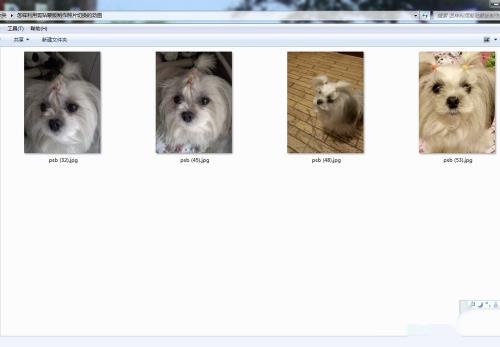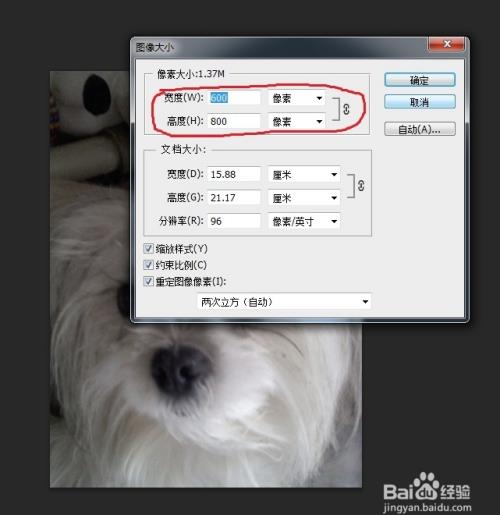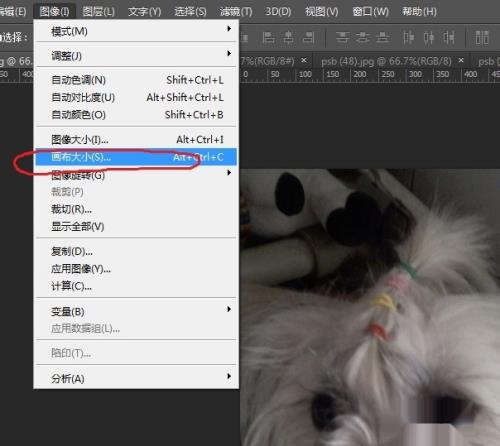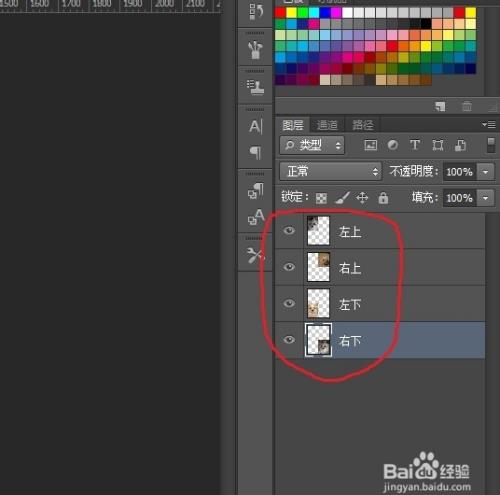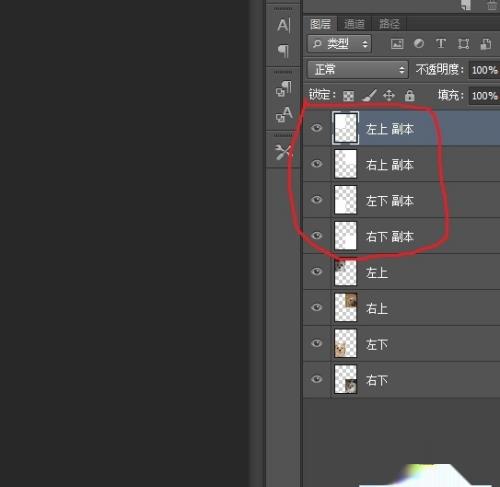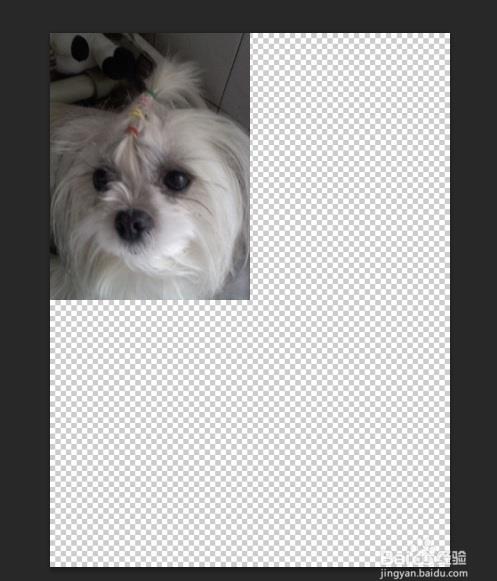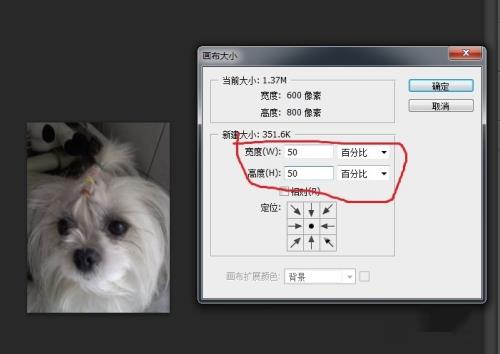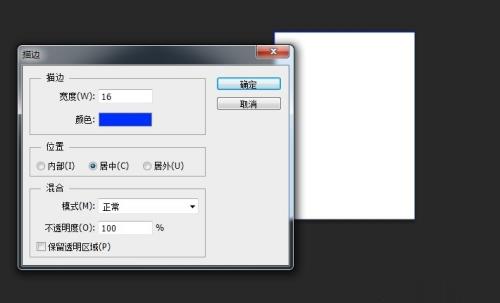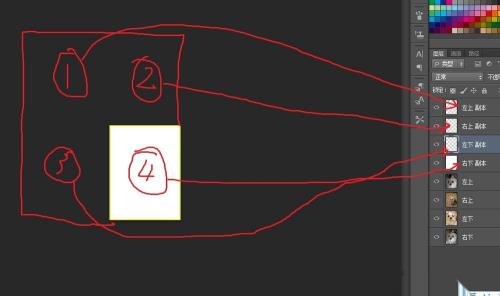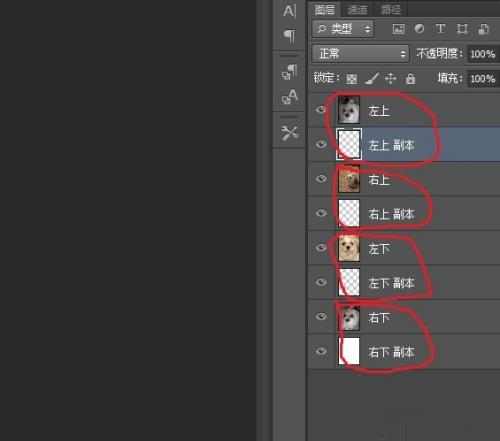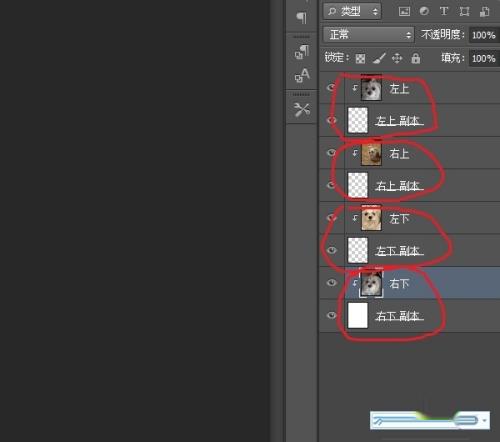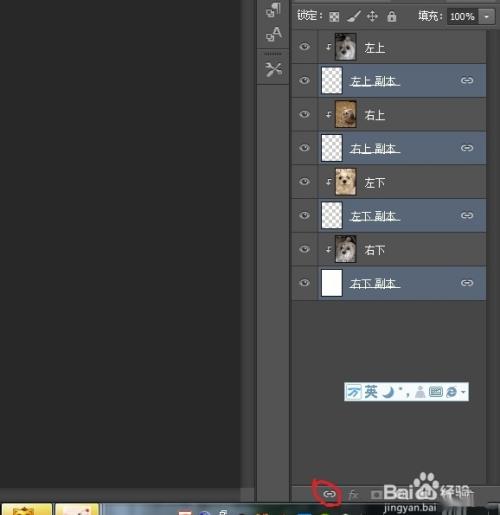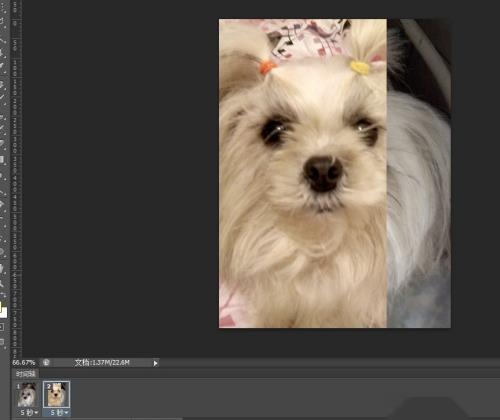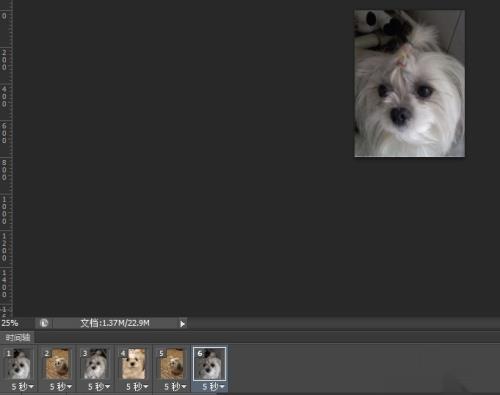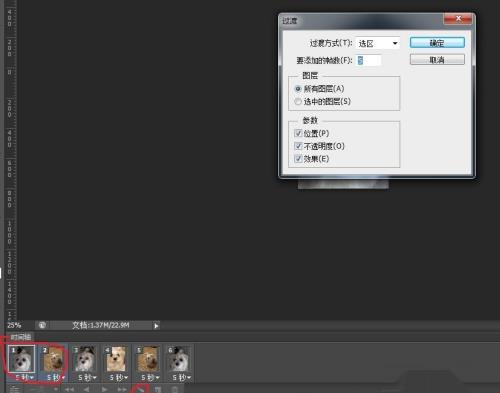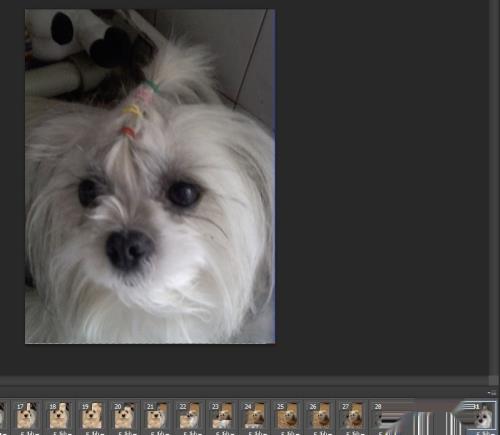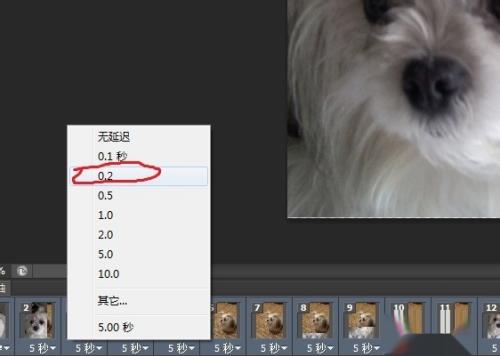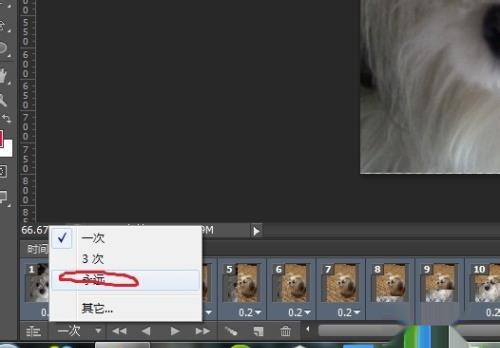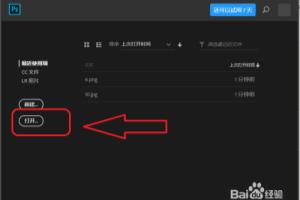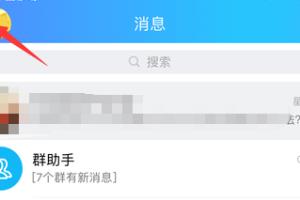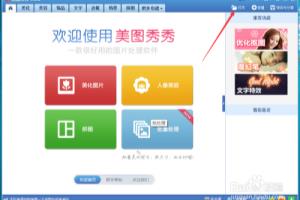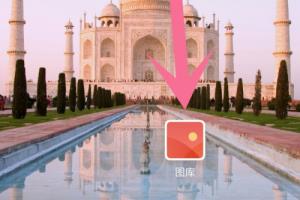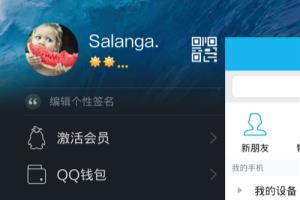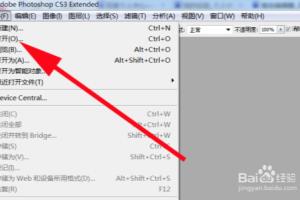1、先选好四张素材图片,我这里用的是我家小狗的照片。
2、我用的这四张照片的尺寸都是600*800的,所以做起来相对来讲比较容易一些。如果用的四张照片尺寸不一样的话就得用自由变换调整了。
3、点击“图象”-“画布大小”。
4、将四张照片复制到一个文件当中并调整好位置,让它们拼满整个画面,如图所示。
5、将四个图层重命名,以便于后期好操作。
6、选中当前的四个图层,按快捷键ctrl+j将这四个图层一块复制出副本并分别填充成白色。
7、在把四个副本点掉的基础上,将四个原来的照片叠加在一起,就像是把四张照片码成一落那样。
8、然后再把画布大小改成原来的大小,就是刚开始打开时的尺寸。
9、然后把那四个副本的分别用不同的颜色描边,这样做是为了后来移动它们的时候好区分它们分别都移动到哪里了。要是不描边的话白花花的一大片,谁知道哪块是哪块啊,你说是吧。
10、接着把这四个副本分别移动到假想的位置上去,如图中所示,这个时候,我们刚才描的边就起作用了。
11、把四个副本分别移动到相对应的图层的下面。
12、把副本与其相对应的图层分别创建剪贴蒙版,就是把鼠标放在两个图层中间,按住alt键,然后点鼠标左键即可。
13、把四个副本的图层锁定,再把四个照片的图层锁定。就是按住ctrl键然后选中四个相对应的图层,点击图中红色圆圈中的按钮即可。
14、点击“窗口”-“时间轴”调出帧编辑器。
15、建立第二帧,移动任意一个副本图层,使之显示第二张照片。
16、照着这样的方法,把四张照片显示全之后,按照事先设计好的移动路线,让四张照片显示的同时又能构成一个循环。
17、做好之后,开始设置过渡帧,先选中第一、第二帧,点击图中红色圆圈中的按钮,在弹出的对话框中输入过渡的帧数,这里我输入的是5帧。
18、然后把所有的照片之间的过渡帧插入好之后即可。
19、然后选中当前的全部帧,设置播放延迟的时间。
20、再把播放循环设置为“永远”,最后就是保存了,点击“文件”-“存储为web所用格式”即可。
21、这个就是我自己做的效果图因为这里上传图片大小不能超过5mb,所以我把尺寸改了一下。